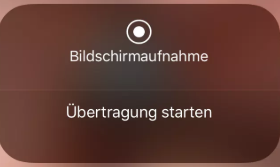Mit Kabel: iPhone Bildschirm (Touchscreen) auf PC übertragen
Haben Sie viele Apps auf dem iPhone und möchten Sie jetzt iPhone Bildschirm auf PC übertragen, sodass Sie diese Apps mit Leichtigkeit bearbeiten können? Lesen Sie den Artikel bitte weiter, hier zeigt es Ihnen eine einfache Methode.
![]()
AnyTrans – hilft iPhone Bildschirm auf PC
AnyTrans ermöglicht es Ihnen, iPhone/iPad Bildschirm ohne iTunes auf PC übertragen und iOS-Apps nach Ihrem Will leicht zu sortieren. Außerdem kann es Ihnen helfen, ungültige Apps zu scannen und zu löschen. Laden und probieren Sie es kostenlos >
Finden Sie eine Erscheinung, dass der Speicherplatz von unserem Gerät, sowohl Android als auch iPhone, mit der Laufe der Zeit immer groß ist? Wir haben immer mehr Bilder, Kontakte, Bücher, Apps usw. in unserem Gerät gespeichert. So wenn es zu viele Apps auf dem iPhone gibt, ist es ein bisschen kompliziert, diese Apps auf dem iPhone zu verwalten. Auf diesem Fall ist es erforderlich, iPhone Bildschirm auf PC anzuzeigen, sodass diese Apps davon ganz einfach und schnell verwaltet & sortiert werden.
Also wie kann man iPhone Bildschirm auf PC übertragen? Machen Sie keine Sorgen! Hier zeigen wir Ihnen eine ganz einfache Methode. Lesen Sie den Artikel bitte weiter und erfahren die Details.
iPhone Bildschirm auf PC mit Kabel – Tool erfahren
Möchten Sie iPhone Bildschirm mit USB-Kabel auf PC zu übertragen? Dann stellen wir ein intelligentes iOS-Management – AnyTrans, mit dem Sie iPhone Bildschirm ganz einfach auf PC anzeigen und verwalten können. Hier listen wir einige Features davon:
- Einfach zu benutzen: Mit nur einen USB-Kabel, dann können Sie iPhone Bildschirm über AnyTrans auf PC, natürlich auch auf dem Mac anzeigen und bearbeiten.
- Intelligente Verwaltung: AnyTrans ermöglicht es Ihnen, iPhone/iPad Apps nach verschiedenen Bedürfnis orientieren. Diese Apps werden ganz leicht auf dem Bildschirm bewegt.
- Sicher: Bevor Sie Ihren iPhone Bildschirm auf PC bearbeiten, können Sie ein Backup mit AnyTrans erstellen. Wenn Sie die Änderung nicht mögen, können Sie Ihren alten Bildschirm leicht zurückbekommen.
Wie kann man iPhone Bildschirm auf PC bearbeiten
Zuerst laden Sie AnyTrans kostenlos runter, und folgen Sie den Schritten unten, um iPhone Bildschirm einfach auf PC zu übertragen.
Gratis Herunterladen * 100% sauber & sicher
Vor dem Sie Ihren iPhone Bildschirm auf PC verwalten, erstellen Sie ein Backup über AnyTrans, sodass Sie Ihren alten Bildschirm leicht zurückbekommen können.
Schritt 1: Installieren Sie AnyTrans auf Ihrem Computer und starten Sie es > Dann verbinden Sie das iPhone über USB-Kabel mit dem Computer > Klicken Sie auf den Button “Gerät Manager” ganz oben > Tippen Sie auf „Homescreen Manager“.
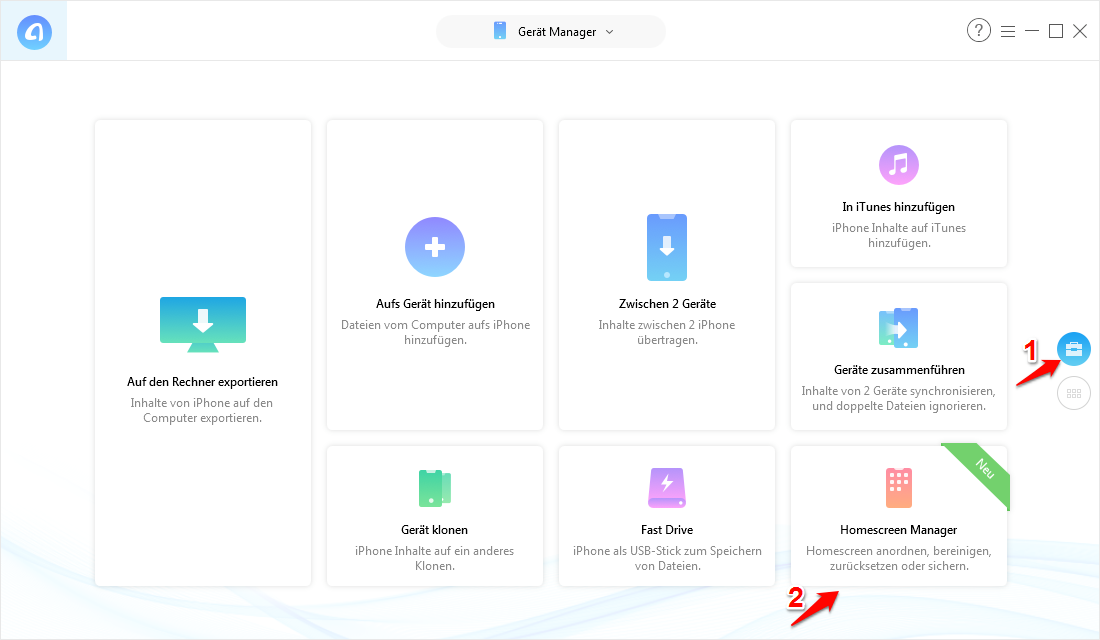
iPhone Bildschirm auf PC mit USB-Kabel – Schritt 1
Schritt 2: Klicken Sie zuerst auf “Jetzt sichern”, um ein Backup zu erstellen > Dann wählen Sie den Modus “Apps anordnen”.
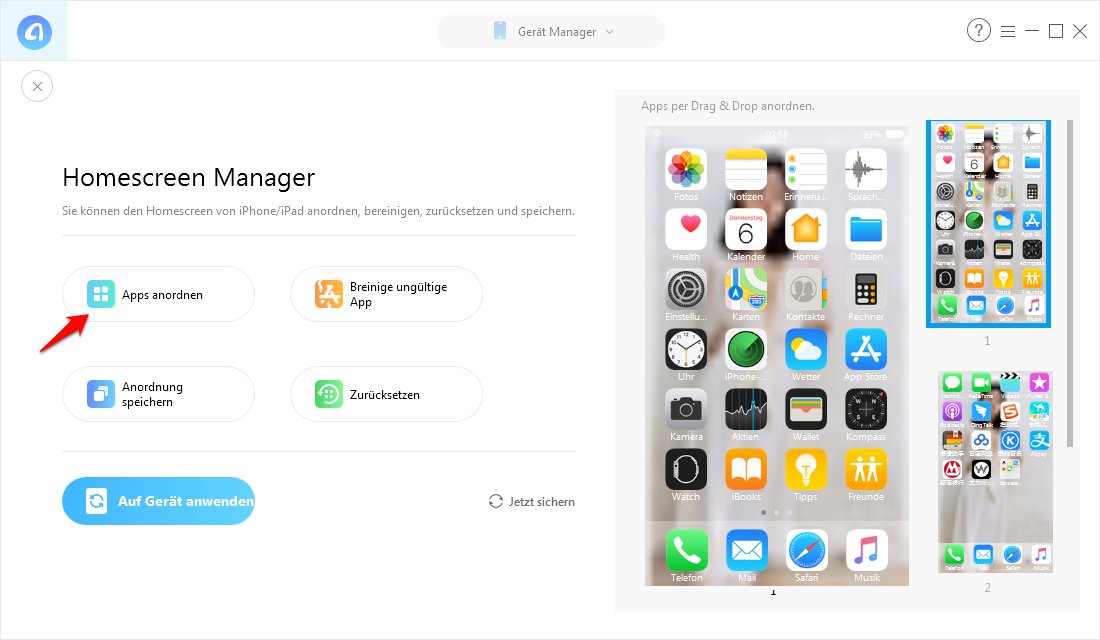
iPhone Bildschirm auf PC – Schritt 2
Schritt 3: Jetzt können Sie die Apps einfach anordnen. Hier wählen wir „Sortieren mit Ordnern“ unter „Sortieren nach Farben“ als Beispiel > Tippen Sie auf „Vorschau“, um ein Vorschaufenster zu überprüfen > Wenn Sie mit neuem iPhone Bildschirm zufrieden sind, klicken Sie auf „Auf Gerät anwenden“, wenn nicht, klicken Sie auf “Zurücksetzen”.
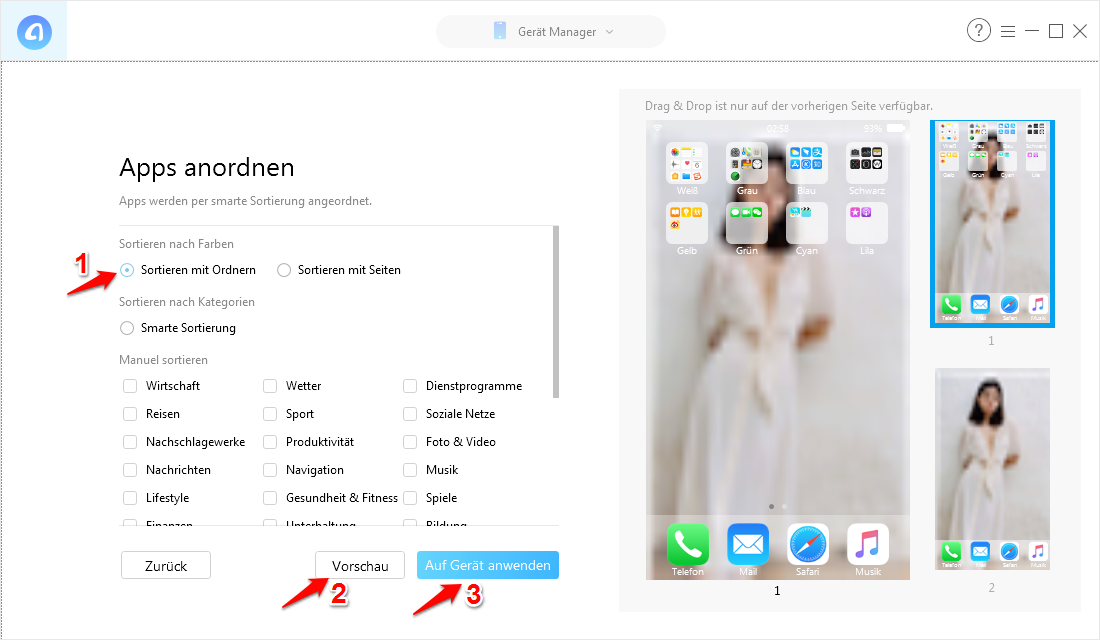
iPhone Bildschirm auf PC übertragen – Schritt 3
Fazit
Es ist ganz einfach, iPhone Bildschirm mit AnyTrans auf PC zu übertragen und zu bearbeiten. Probieren Sie dieses Tool jetzt kostenlos! Wenn Sie andere Frage über AnyTrans haben, schreiben Sie uns eine E-Mail. Wir werden Ihnen innerhalb 24 Stunden antworten. Danke für Auslesen!
 AnyTrans
AnyTrans Überträgt, sichert und verwaltet iPhone/iPad/iPod-Daten, ohne Beschränkungen.
Gratis Herunterladen10,039,441 Leute herunterladen
Die neusten Artikel:
- iTunes auf Android: Dateien mit 2 Wegen einfach übertragen
- Kontakte von Huawei auf iPhone übertragen – so klappt´s
- Wie kann man Android WhatsApp gelöschte Nachrichten wiederherstellen